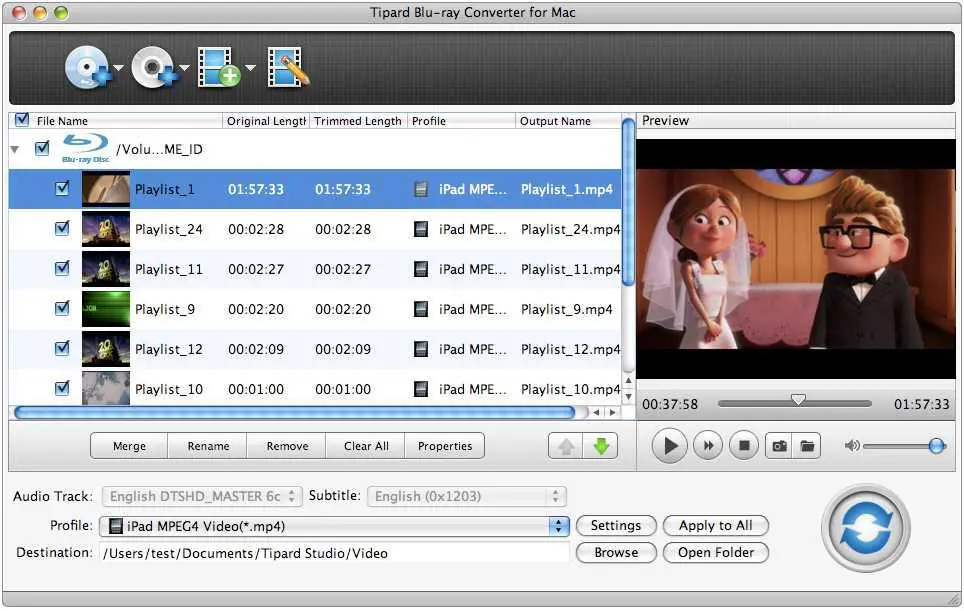0
Tipard Blu-ray Converter
Tipard Blu-ray Converter je softvér na konverziu multimediálnych médií typu všetko v jednom, dokáže nielen konvertovať súbory Blu-ray a filmy na DVD do formátu MP4, AVI, MOV, WMV, M4V, MKV, MPEG, FLV atď., AleTiež môžete prevádzať akékoľvek video súbory.
Tipard Blu-ray Converter má schopnosť vám pomôcť kopírovať Blu-ray súbory a DVD disky, DVD priečinky alebo IFO súbory, a tiež dokáže prevádzať takmer všetky video súbory do iných populárnych video alebo audio formátov.Tieto video súbory vrátane MP4, AVI, MOV, WMV, M4V, MKV, FLV a audio súborov, ako sú MP3, AAC, AC3, WAV, WMA, M4A, AIF, AIFF, FLAC atď.Tento prevodník Blu-ray pre počítače Mac navyše poskytuje výkonné editačné funkcie, ktoré vám pomôžu vytvárať prispôsobené videá.Navyše môžete tieto konvertované video / audio súbory prehrávať na zariadeniach iPhone XS / XS Max / XR / X / 8 Plus a Samsung Galaxy Note 4 a ďalších .... Kľúčová funkcia 1.Ripovanie filmov na diskoch Blu-ray / DVD Tipard Blu-ray Converter vám môže pomôcť kopírovať Blu-ray súbory, DVD disky, DVD priečinky a IFO súbory do všetkých video formátov, ako sú MP4, AVI, MOV, WMV, M4V, MKV, FLV a zvukové súbory, ako sú MP3, AAC, AC3, WAV,WMA, M4A, AIF, AIFF, FLAC a ďalšie.2. Prevod video súborov do iných populárnych video alebo audio formátov Tento Blu-ray Converter tiež dokáže prevádzať akékoľvek video súbory, dokonca aj HD videá, na iné populárne video alebo audio formáty na Mac.3. Úpravy funkcií Môžete ľahko nastaviť video efekt na nastavenie jasu, sýtosti, kontrastu, odtieňa a hlasitosti výstupného videa, aby ste dosiahli ideálny video efekt.Vďaka funkcii orezania môže orezať čierne okraje a nechcené hracie plochy a zvoliť preferovaný pomer strán obrazu, ktorý sa hodí pre vaše prenosné zariadenia.Orezajte ktorýkoľvek segment filmu Blu-ray tak, že nastavíte jeho začiatočný a konečný čas alebo jednoducho potiahnete posúvač.4. Pridať vodoznak Pridanie vodoznaku s textom alebo obrázkom do zdrojového videa.Môžete tiež nastaviť jeho polohu a priehľadnosť.Vyberte požadovanú zvukovú stopu a titulky podľa potreby.5. Nastavte výstupné parametre Nastavte konkrétne výstupné parametre vrátane videozáznamníka, bitovej rýchlosti videa, rozlíšenia snímkovej frekvencie, zvukového kódovača, kanálov, zvukovej rýchlosti, vzorkovacej frekvencie.Ešte viac môžete zadať svoje vlastné parametre a zvoliť preferovaný pomer strán.